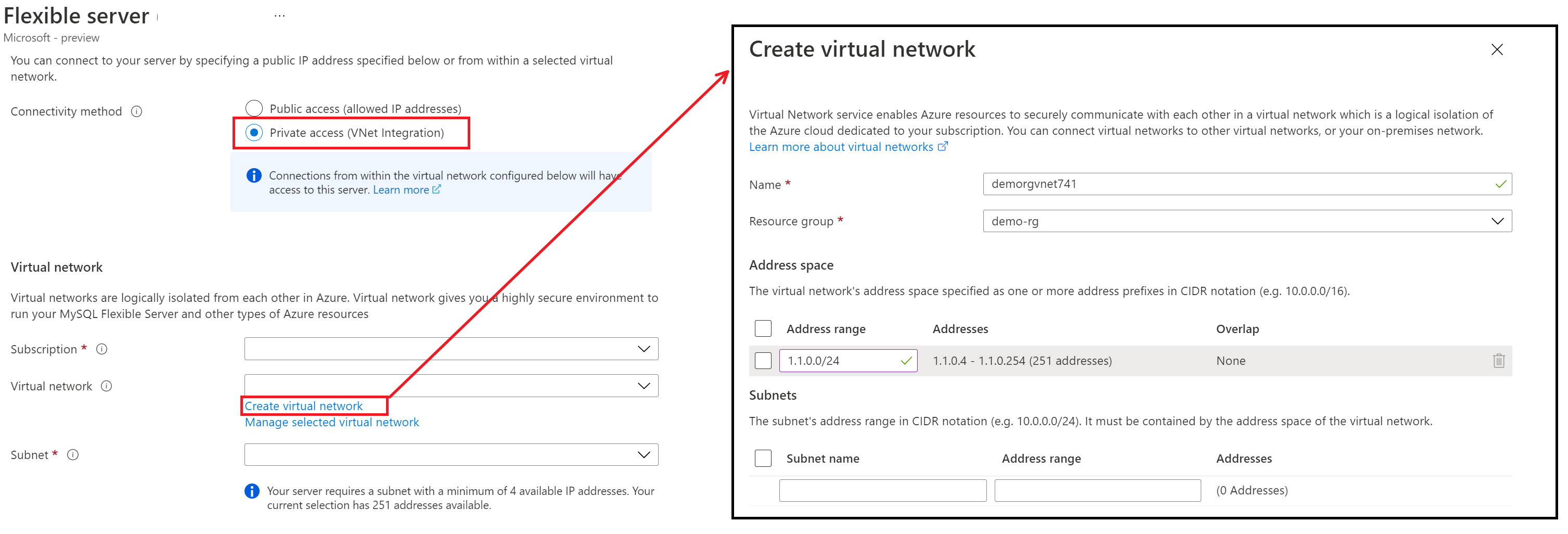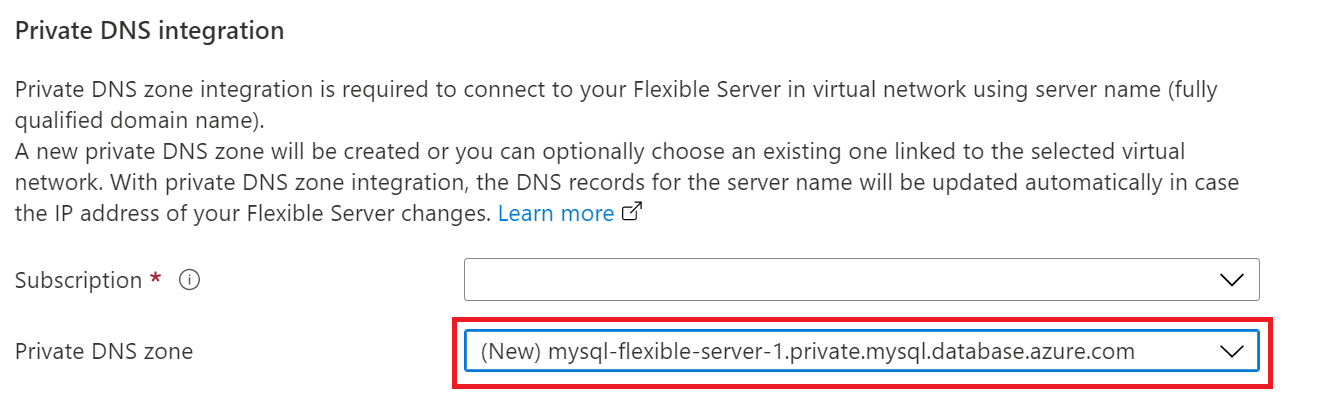Azure portal を使用した Azure Database for MySQL - フレキシブル サーバーでのポイントインタイム リストア
適用対象:  Azure Database for MySQL - フレキシブル サーバー
Azure Database for MySQL - フレキシブル サーバー
この記事では、バックアップを使用して、Azure Database for MySQL フレキシブル サーバーでポイントインタイム リストアを実行する手順について説明します。
前提条件
このハウツー ガイドを完了するには、次が必要です。
- Azure Database for MySQL フレキシブル サーバー インスタンスが必要です。
最新の復元ポイントに復元する
最も古い既存のバックアップを使用して Azure Database for MySQL フレキシブル サーバー インスタンスを復元するには、次の手順を実行します。
Azure portal で、バックアップの復元の元となる Azure Database for MySQL フレキシブル サーバー インスタンスを選択します。
左側のパネルで [概要] を選択します。
[概要] ページから [復元] を選択します。
[復元] ページには、最新の復元ポイントとカスタムの復元ポイントのどちらかを選択するオプションが表示されます。
[最新の復元ポイント] を選択します。
[新しいサーバーに復元] フィールドに新しいサーバー名を入力します。
[OK] を選択します。
復元操作が開始されたことを示す通知が表示されます。
最速の復元ポイントに復元する
既存の完全バックアップを最速の復元ポイントとして使用して、Azure Database for MySQL フレキシブル サーバー インスタンスを復元するには、次の手順を実行します。
Azure portal で、バックアップの復元の元となる Azure Database for MySQL フレキシブル サーバー インスタンスを選択します。
左側のパネルで [概要] を選択します。
[概要] ページから [復元] を選択します。
[復元] ページには、最新の復元ポイント、カスタムの復元ポイント、最速の復元ポイントのいずれかを選ぶオプションが表示されます。
[Select fastest restore point (Restore using full backup)](最速の復元ポイントを選択する (完全バックアップを使用して復元)) オプションを選びます。
[最速の復元ポイント (UTC)] ドロップダウン リストから、目的の完全バックアップを選択します。
[新しいサーバーに復元] フィールドに新しいサーバー名を入力します。
[確認および作成] を選択します。
[作成] を選択すると、復元操作が開始されたことを示す通知が表示されます。
[バックアップと復元] ページを使用して完全バックアップから復元する
既存の完全バックアップを使用して Azure Database for MySQL フレキシブル サーバー インスタンスを復元するには、次の手順を実行します。
Azure portal で、バックアップの復元の元となる Azure Database for MySQL フレキシブル サーバー インスタンスを選択します。
左側のパネルで [バックアップと復元] を選択します。
[利用可能なバックアップの表示] ページには、保持期間内にサーバーに対して作成された使用可能なすべての自動バックアップとオンデマンド バックアップから復元するオプションが表示されます。
対応する [復元] 操作をクリックして、一覧から目的の完全バックアップを選択します。
[復元] ページは [最速の復元ポイント] オプションが既定で選択された状態で表示されます。また、[利用可能なバックアップの表示] ページで選択された目的の完全バックアップ タイムスタンプが表示されます。
[新しいサーバーに復元] フィールドに新しいサーバー名を入力します。
[確認および作成] を選択します。
[作成] を選択すると、復元操作が開始されたことを示す通知が表示されます。
最新の復元ポイントへの geo リストア
Azure portal で、バックアップの復元の元となる Azure Database for MySQL フレキシブル サーバー インスタンスを選択します。
左側のパネルで [概要] を選択します。
[概要] ページから [復元] を選択します。
[復元] ページには、[Geo 冗長リストア] を選択するオプションが表示されます。 geo 冗長バックアップ用にサーバーを構成した場合は、対応する Azure のペアになっているリージョンにサーバーを復元し、geo 冗長リストア オプションを有効にすることができます。 geo 冗長リストア オプションにより、サーバーが最新の UTC Now タイムスタンプに復元されるので、geo 冗長リストアを選んだ後は、ポイントインタイム リストア オプションを同時に選択することはできません。
[サーバーの詳細] セクションの [名前] フィールドに、新しいサーバー名を入力します。
プライマリ リージョンがダウンすると、プライマリ リージョンでストレージをプロビジョニングできなくなるため、geo 冗長サーバーをそれぞれの geo ペア リージョンに作成できません。 geo ペア リージョンで geo 冗長サーバーをプロビジョニングするには、プライマリ リージョンが稼働するまで待機する必要があります。 プライマリ リージョンがダウンしていても、ソース サーバーを geo ペア リージョンに geo リストアすることはできます。それには、復元ポータル操作により [コンピューティングとストレージ] の [サーバーの構成] 設定で geo 冗長オプションを無効にし、ローカル冗長サーバーとして復元してビジネス継続性を確保します。
![[コンピューティングとストレージ] ウィンドウのスクリーンショット。](media/how-to-restore-server-portal/geo-restore-region-down-1.png)
[確認および作成] を選んで、選択内容を確認します。
復元操作が開始されたことを示す通知が表示されます。 この操作には数分かかることがあります。
geo リストアによって作成された新しいサーバーには、復元が開始された時点の既存のサーバーで有効であったサーバー管理者のサインイン名とパスワードが設定されています。 このパスワードは、新しいサーバーの [概要] ページで変更できます。 さらに、リストア時には、次のセクションで説明するように、仮想ネットワーク設定やファイアウォール規則などの [ネットワーク] 設定を構成できます。
復元を使用してサーバーをパブリック アクセスからプライベート アクセスに移動する
最も古い既存のバックアップを使用して Azure Database for MySQL フレキシブル サーバー インスタンスを復元するには、次の手順を実行します。
Azure portal で、バックアップの復元の元となる Azure Database for MySQL フレキシブル サーバー インスタンスを選択します。
[概要] ページから [復元] を選択します。
[復元] ページには、geo リストアまたはポイントインタイム リストア オプションを選択するためのオプションが表示されます。
[geo リストア] または [ポイントインタイム リストア] オプションを選択します。
[新しいサーバーに復元] フィールドに新しいサーバー名を入力します。
[ネットワーク] タブに移動し、ネットワーク設定を構成します。
[接続方法] で、 [プライベート アクセス (VNet 統合)] を選択します。 [仮想ネットワーク] セクションに移動し、Microsoft.DBforMySQL/flexibleServers に委任されている既存の "仮想ネットワーク" と "サブネット" を選択するか、[仮想ネットワークの作成] リンクを選択して新たに作成します。
Note
ドロップ ダウン リストに表示されるのは、同じリージョンとサブスクリプション内の仮想ネットワークとサブネットのみです。
選択したサブネットは、Microsoft.DBforMySQL/flexibleServers に委任されます。 つまり、Azure Database for MySQL フレキシブル サーバー インスタンスのみがそのサブネットを使用できます。既存のプライベート DNS ゾーンを選択するか、新たに作成します。
Note
プライベート DNS ゾーン名は、
mysql.database.azure.comで終わる必要があります。
新しいプライベート DNS ゾーンを作成するオプションが表示されない場合は、[基本] タブでサーバー名を入力してください。
Azure Database for MySQL フレキシブル サーバー インスタンスを仮想ネットワークとサブネットにデプロイした後で、それをパブリック アクセス (許可された IP アドレス) に移動することはできません。[確認と作成] を選択して、ご利用の Azure Database for MySQL フレキシブル サーバーの構成を確認します。
[作成] を選択して、サーバーをプロビジョニングします。 プロビジョニングには数分かかる場合があります。
復元操作が開始されたことを示す通知が表示されます。
復元後のタスクの実行
復元が完了したら、次のタスクを実行してユーザーとアプリケーションを稼働状態に戻す必要があります。
- 元のサーバーを新しいサーバーで置き換える場合は、クライアントとクライアント アプリケーションを新しいサーバーにリダイレクトします。
- ユーザーが接続できるように、適切な仮想ネットワーク規則が適用されていることを確認します。 これらのルールは配信元のサーバーからはコピーされません。
- 適切なログインとデータベース レベルのアクセス許可が指定されていることを確認します。
- 必要に応じて、新しく復元されたサーバーに対してアラートを構成します。
次のステップ
- ビジネス継続性について説明します。


![[利用可能なバックアップの表示] のスクリーンショット。](media/how-to-restore-server-portal/view-available-backups.png)